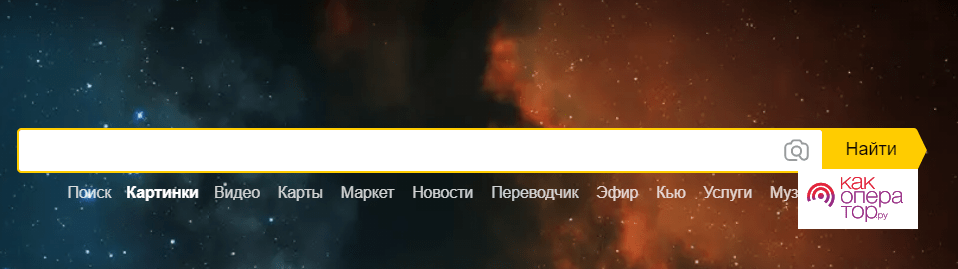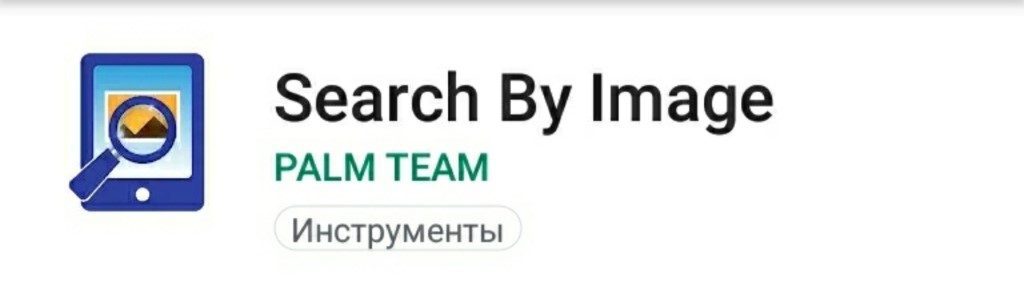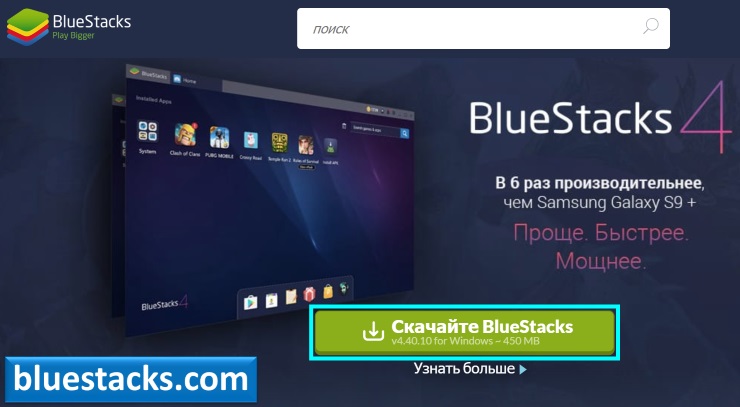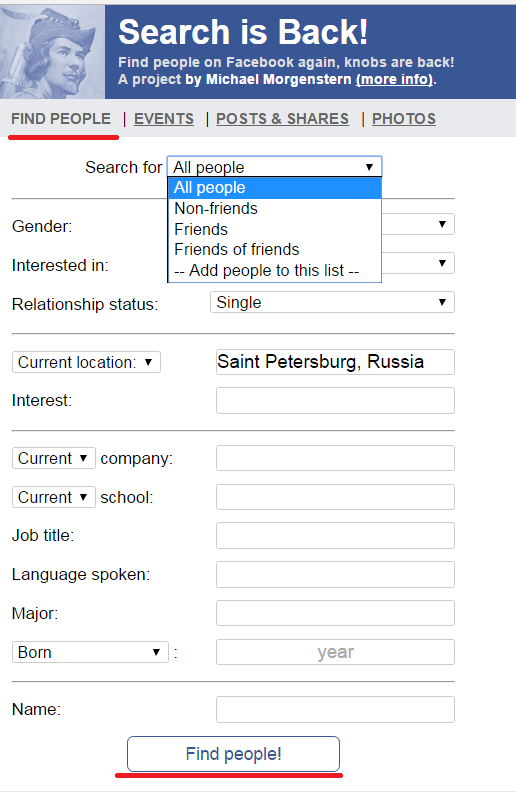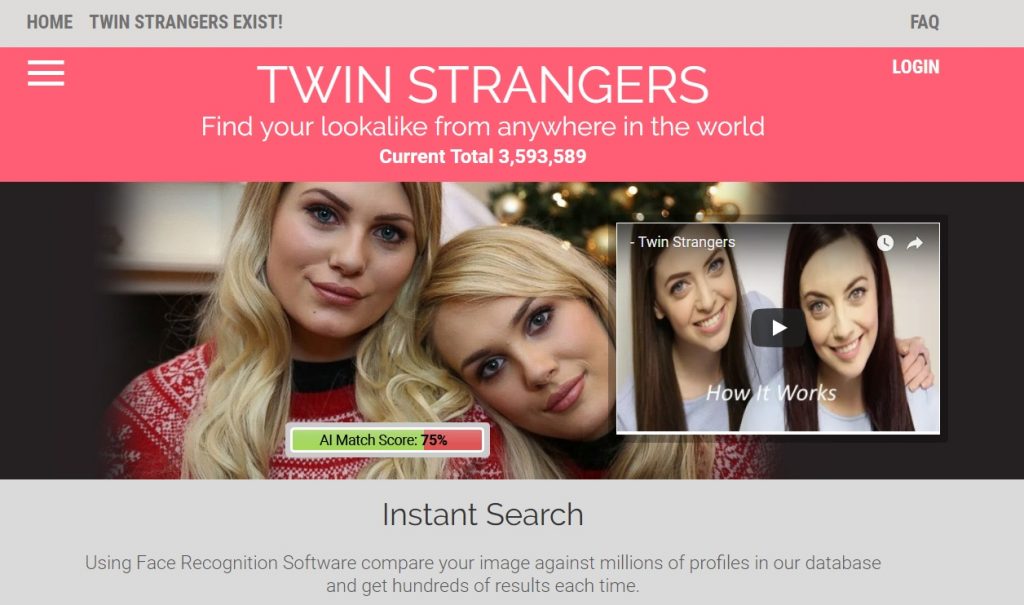Как найти человека по фото в вк
Содержание:
- Какая программа поиска по фотографии в интернете лучше всего
- Сервис Betaface
- Поиск без регистрации в ВК
- Способы для смартфона
- Как работает поиск по фото Гугл — принцип работы алгоритмов + пример
- Альтернативные методы
- Иные сервисы по поиску через фотографию
- Основная информация
- Внутренний поиск по фотографиям
- Сервисы по поиску людей по фото
- Возможности сервиса поиска изображений
Какая программа поиска по фотографии в интернете лучше всего
Собственноручно просматривать миллион фотографий не лучшее занятие. Можно в несколько сотен раз ускорить данный процесс, если доверить подобные действия компьютерному алгоритму. Программа поиска по фотографии в интернете самостоятельно переходит по сотням ресурсов и по особенностям найденного контента предлагает наиболее схожие между собой картинки.
1. FindFace
Можно найти человека по фотографии в интернете совершенно бесплатно, для этих целей компания NTechLab на базе нейронных сетей в 2015 году запустила свой алгоритм поиска лиц пользователей социальной сети «Вконтакте».
В 2016 году с этим интернет сервисом было связано множество инцидентов:
- фотограф сфотографировал случайных 100 прохожих и потом находил их через приложение. В итоге эффективность поиска составляла 70%.
- Пользователи системы форумов 2ch «двач» использовали сцены из порно и находили страницы исполнительниц роли. В дальнейшем они рассылали информацию о девушках их родным и близким.
- Правоохранительные органы задержали преступников, которые подожгли многоквартирный дом в Санкт-Петербурге. В качестве исходников использовались кадры с видеокамер.
- На фестивале Alfa-future гостей фотографировали и через сервис находили их страницы. В дальнейшем на них скидывались фото с фестиваля.
- В августе 2016 журналисты нашли Арама Петросяна, который захватил отделение «ситибанк». Информация быстро передалась в правоохранительные органы и использовалась для расследования.
По данным фактам можно судить, что приложение работает качественно и отлично справляется с работой, ради которой оно было создано. Сейчас оно считается лучшим на рынке доступных услуг.
Алгоритм анализа создан на базе нейронных сетей и регулярно обучается. Поэтому чем больше запросов он обрабатывает, тем совершеннее становится его способность к распознаванию. Нейронные сети еще удобны тем, что они способны учитывать одновременно множество побочных факторов и за счет этого давать точный ответ на непредвиденные ситуации.
Чтобы проект продолжать действовать было принято решение ограничить бесплатное количество запросов до 30 раз, а переход по профилям до 5 раз. Снять ограничения можно купив аккаунт за 150 или 460 руб в месяц. Или пригласив 10 друзей в сервис.
2. TinEye
Изначальной задумкой сервиса было создание поисковой системы для изображений. Создано в 2008 году канадской компанией Idee. В индексированном состоянии находится более 17 млрд. изображений.
По показателям поиск по картинкам через Google и Яндекс показывает гораздо лучший результат, чем TinEye.
3. StopFake
Этот плагин не имеет прямого отношения к поиску человека, но при помощи него заранее отсеиваются неоригинальные фото. Приложение находит, на какой еще страничке в ВК используется такая же аватарка.
Работать с ней просто:
- Открываете интересующее фото.
- Запускаете плагин.
- Смотрите на количество найденных вариантов.
Отлично подходит, чтобы проверять подставных собеседников, фейковые странички и мошенников.
Сервис Betaface
Функционально сервис похож на PicTriev — он находит сходство по фото онлайн между разыскиваемыми людьми и знаменитостями.
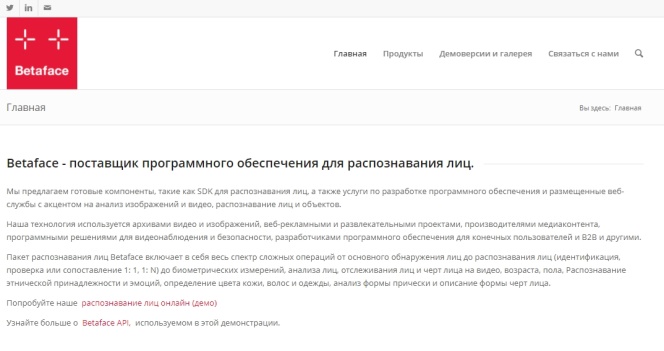
Чтобы воспользоваться его возможностями, необходимо:
- Перейти в браузере на сайт www.betaface.com
- Выбрать вкладку «Демоверсии и галерея».

- Перейти на Онлайн демонстрацию.
- В открывшемся окне загрузить фотографию разыскиваемого человека.
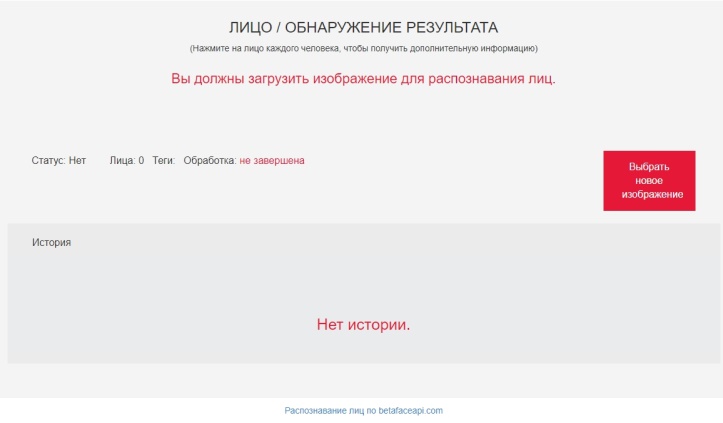

Результаты поиска сгруппируются в таблице совпадений с изображениями знаменитостей.
Способов для поиска человека в Интернете я описал достаточно. Одним можно не ограничиваться и воспользоваться сначала Google или Яндекс, а потом еще одним из сервисов. Единственный момент, который следует помнить, когда вы захотите найти человека по фото — чем лучше будет снимок и чем четче на нем будет видно пользователя, тем точнее будет результат. Удачи!
Поиск без регистрации в ВК
На данный момент без регистрации можно искать лишь через поисковые системы. К примеру, введите в гугле или яндексе фразу — vk.com имя и фамилия, и название города.
Важно, чтобы пользователь не запретил в настройках своего профиля его индексирование поисковиками, иначе так он просто не найдется. Раньше без регистрации можно было искать через — vk.com/search, но сейчас там попросят вас сразу зарегистрироваться
В материале — как зарегистрироваться в вк без телефона, подробно и картинками написано, как сделать новый аккаунт без номера. Сделайте это, если необходимо найти кого-то, а странички в социальной сети нет.
Способы для смартфона
Для идентификации людей по фото необязательно использовать компьютер или ноутбук. Растет число сервисов, предназначенных для мобильных устройств.
Ok Google
Голосовой помощник от Google доступен на телефонах, работающих под управлением ОС «Андроид». Хотя прямой поиск по картинкам не предусмотрен, пользователи могут воспользоваться стандартным инструментарием сервиса. Для выполнения запроса нужно произнести ключевые слова, затем сказать фразу «Окей, Гугл».
Ok Google – приложение для телефонов.
«Алиса»
Помощник от «Яндекса» поддерживает функцию распознавания людей по фотографиям. Можно использовать картинки, хранящиеся в памяти смартфона. Для начала работы с программой следует произнести «Привет, Алиса!», затем дать команду «Распознай изображение» и предоставить приложению доступ к камере и галерее.
Photo Sherlock
Photo Sherlock – приложение, которое предоставляет поиск по фото.
Приложение, предназначенное для поиска сведений о человеке или об объекте по картинке из галереи или снимку с камеры мобильного телефона. Имеется дополнительная опция, позволяющая подготовить исходное фото путем обрезки картинки. Скачать Photo Sherlock можно через Play Market.
Blippar
Популярное приложение с поддержкой технологии дополненной реальности способно идентифицировать окружающие предметы и выдавать о них информацию. Для распознавания лиц программа использует функцию Augmented Reality Face Profiles, позволяющую определять лицо человека по фотографии или вживую.
Google Lens
Работа сервиса основана на технологии компьютерного анализа изображений, разработанного Google. Система искусственного интеллекта способна распознавать на фото объекты и выдавать пользователю имеющиеся о них сведения. Приложение можно найти в Play Market для устройств на Android и в AppStore для iOS. Опция доступна через меню службы «Google Фото».
Google Lens – система искусственного интеллекта.
CamFind и «Обратный поиск»
Мобильные приложения CamFind и «Обратный поиск» используют метод контентного извлечения информации CBIR, позволяющий идентифицировать фото, полученные с камеры телефона или расположенные в памяти устройства.
Программа способна:
- выполнять поиск сходных изображений;
- сканировать QR- и штрих-коды;
- переводить текст надписей;
- распознавать голосовые команды.
CamFind – приложение распознавания изображений.
CamFind можно скачать в AppStore и Play Market. Приложение «Обратный поиск» доступно для устройств на базе Android.
Google Googles
Приложение способно распознавать копии картинок, сканировать QR- и штрих-коды, идентифицировать товары в онлайн-магазинах. Для работы программы нужно навести камеру телефона на объект и сделать снимок. Имеется функция кадрирования, позволяющая удалить посторонние предметы с фотографии. Утилита предназначена для работы с ОС Android и iOS.
Pinterest Lens
Pinterest Lens – новый инструмент визуального поиска.
В мобильном приложении предусмотрена функция распознавания людей и предметов по фото. Источник сведений об объектах – собственная база данных и социальная сеть. Опция Shop the Look позволяет идентифицировать товары и осуществляет поиск лучшей цены в онлайн-магазинах. Найти программу можно в AppStore и Play Market.
Как работает поиск по фото Гугл — принцип работы алгоритмов + пример
Еще одним эффективным способом найти человека считается поиск по фото Гугл. Он не так часто выводит на конкретную страницу, но часто помогает найти схожие по тематике фотографии.
Алгоритм основывается на принципе SEO оптимизации. При добавлении нового медиа файла на сайт ему присваивают название и описание. Кроме того картинка привязывается к сайту в которой она была первоначально размещена.
Анализ работает следующим образом:
- Изображение разбивается на условные части.
- Каждому из фрагментов выдается ассоциации в виде ключевого слова.
- Добавленная картинка сравнивается с вариантами из интернета.
На этом принципе работают все алгоритмы. Отличается лишь метод определения фрагментов и их сравнение.
Перейдите на главную страницу images.google.ru «картинки Google». Здесь найдите изображение фотоаппарата.
После нажатия на иконку откроется меню загрузки изображения. Здесь выбираете пункт «загрузить файл».
Далее выбираете фото человека, которого нужно найти и ждете окончание анализа. Через 5 секунд появится поисковая выдача с наиболее подходящими результатами. Если личность известная, то скорее всего на первом месте будет указан социальный профиль или сайт, где использовалась фотография.
В данном примере Google сразу определил, что за девушка изображена на фотографии, ее twitter и instagram. И сразу же написал ее имя и журнал, на который она работает.
Альтернативные методы
Не помогло? Вот ещё несколько сервисов, которые могут быть вам полезны.
Tofinder.ru
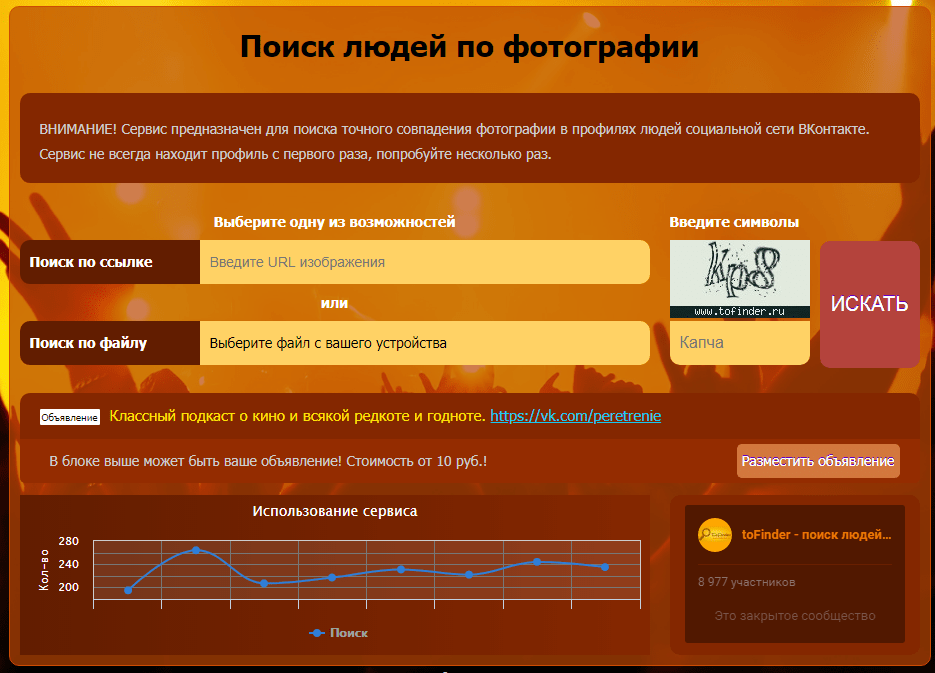 Tofinder — это простой бесплатный сервис для поиска фотографий людей. К сожалению, он не всегда выдает то, что нам требуется, но пользоваться им очень легко: введите в специальное поле капчу, нажмите на кнопку выбора файла с вашего устройства, загрузите файл и кликните «Искать».
Tofinder — это простой бесплатный сервис для поиска фотографий людей. К сожалению, он не всегда выдает то, что нам требуется, но пользоваться им очень легко: введите в специальное поле капчу, нажмите на кнопку выбора файла с вашего устройства, загрузите файл и кликните «Искать».
Findmevk.com (уже не работает)
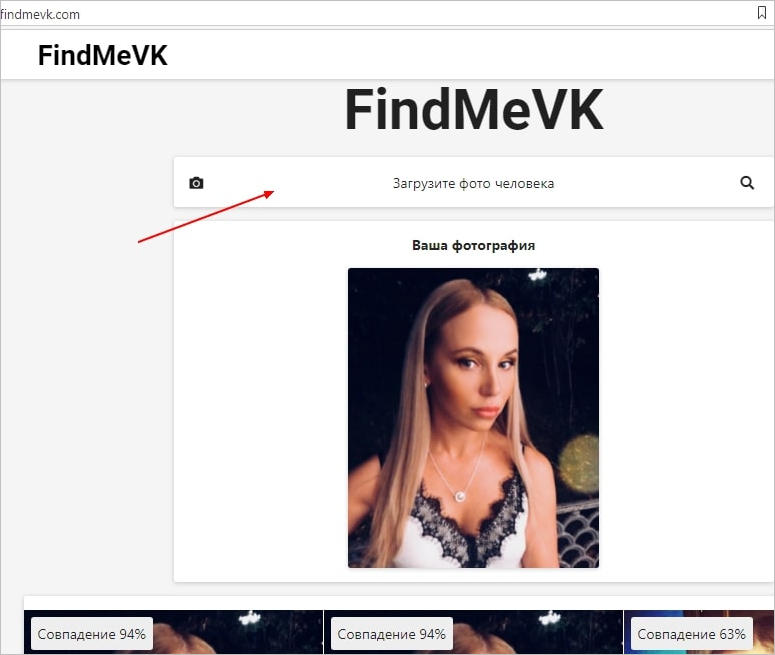 Сервис FindMeVK аналогичен по принципу действия Findmevk. Вам достаточно перетащить файл с фотографией на строчку «Загрузите лицо человека», нажать на поиск, а потом на распознанную картинку.
Сервис FindMeVK аналогичен по принципу действия Findmevk. Вам достаточно перетащить файл с фотографией на строчку «Загрузите лицо человека», нажать на поиск, а потом на распознанную картинку.
Встроенные средства браузеров
Почти все популярные браузеры имеют собственные инструменты для поиска похожих изображений. Они используют практически одинаковый алгоритм, поэтому посмотрим, как это работает, только на примере Яндекс.Браузера.
- Перетащите изображение в поисковую строку, чтобы оно открылось в отдельной вкладке.
- Нажмите правой кнопкой на картинку, выберите пункт поиска похожих изображений. После этого откроется уже знакомая вам страница с результатами выдачи Яндекса.
Если вы используете экзотический браузер, который так не умеет, можете установить в него специальное расширение (для большинства браузеров подойдут расширения от Chrome, их можно найти тут), например, Image Search. После добавления его в браузер щелчок правой кнопки мыши по фото будет открывать меню с командой поиска (Find similar image). А клик по команде — список поддерживаемых поисковых систем, включая VK.com.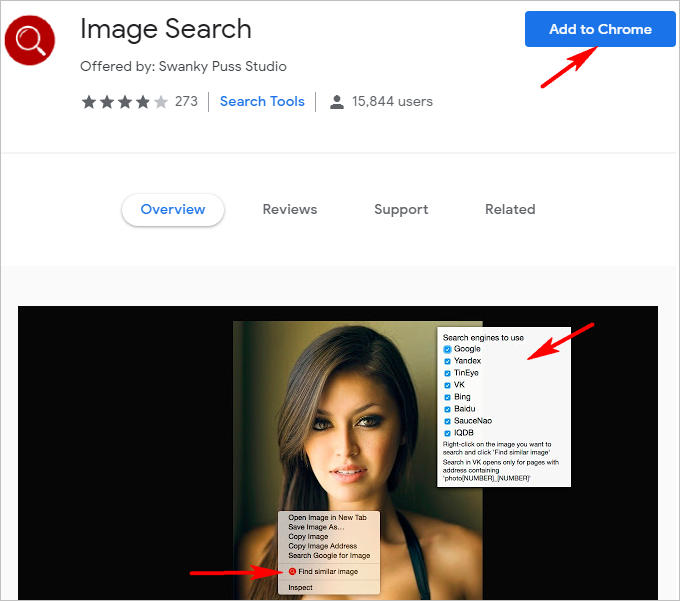
Иные сервисы по поиску через фотографию
Мы указали лучшие сервисы, которые, по нашему мнению, работают с поиском людей в Рунете. Однако если вышеописанные способы вам не помогли, вы всегда можете использовать такие сайты:
- Pimeyes – иностранный сервис, часто не находит результатов, но имеет очень хорошие алгоритмы распознавания лиц.
- Tineye – на иностранных форумах этот сервис хвалят, но в нашем случае он не справился с львиной долей проверочных поисков. ВК и ОК ему видимо вообще не доступны.
- Findface – схож по функционалу с сервисом Findclone.
- Поиск через Google Картинки также перестал работать как раньше, выдавая абсолютно непривязанные результаты. Довольно странно, видимо алгоритмы поисков Гугл были изменены.
-
Боты в Telegram: @FaceLeakBot (показал хорошие результаты) и @J369_bot.
Напоследок небольшая видео-инструкция с примером работы описанных выше сервисов:
Основная информация
За 10 лет своего существования социальная сеть ВКонтакте приобрела массовую популярность в России.
Удобный интерфейс, скопированный с международной соцсети Facebook, большое количество приложений, контента, дополнительных функций и возможностей, а также грамотно проведенная рекламная компания привели к тому, что в настоящее время в социальной сети зарегистрировано 450 миллионов аккаунтов.
Хотя многие пользователи имеют по два аккаунта и больше, количество их все равно огромно.
Уже за первые 4-5 лет функционирования, ВКонтакте почти полностью вытеснил другие аналогичные сети, популярные на тот момент – , Mail.ru, иные.
В настоящее время это самый посещаемый сайт среди российской аудитории, но на мировом уровне серьезную конкуренцию сервису составляет Facebook, так как в последние годы пользователи активно переходят туда ввиду изменений во внутренней политике ВК.
Основной возрастной диапазон пользователей социальной сети – 16-30 лет, но и многие люди старшего возраста имеют там аккаунты.
Потому в настоящее время это наиболее простой и быстрый способ найти какого-либо человека в интернете.
Дополнительно помогает отличная интеграция ВКонтакте с другими российскими сервисами. На многих сайтах, например, для того, чтобы оставить комментарий, необходимо также авторизироваться в ВК.
Это обеспечивает дополнительный прирост пользователей, а нужного человека можно даже случайно обнаружить на стороннем сайте «по интересам».

<Рис. 1 ВКонтакте>
Внутренний поиск по фотографиям
Мало кто знает, но ВКонтакте все-таки существует внутренний поиск по фотке. Если быть точнее, то он находит фотографии, соответствующие определенным тематикам или отмеченные геотегами. А делается это так:
- Заходим в свой аккаунт;
- Переходим в раздел Новости;
- Открываем вкладку «Фотографии»;
- Отмечаем поисковый запрос: вбиваем ключевое слово;
- Просматриваем фотки, соответствующие нашему запросу.

Функцией этой пользуются редко, но просто по той причине, что о ее существовании не все знают. А вот вы теперь знаете и можете смело ее протестировать.
Итак, что мы подчерпнули из статьи. Во-первых, поиск человека вконтакте по фото возможен, но не в самой соцсети, а с помощью специальных ресурсов, в частности через FindFace. Во-вторых, на сайте доступен поиск по опубликованным пользователями фоткам, о котором мало кому известно. Так что, если перед вами стоят определенные задачи, связанные с поиском фото ВКонтакте, решить их возможно. Дерзайте!
Сервисы по поиску людей по фото
Большие возможности для пользователей предоставляют специализированные платформы, предназначенные для распознавания людей по фотографиям.
TinEye
Сервис для быстрого поиска информации по фото. Сайт отличается простым и удобным интерфейсом, но не имеет русскоязычной версии.
Чтобы запустить процесс идентификации, следует:
- Перейти на главную страницу проекта tineye.com.
- Щелкнуть мышкой на стрелку слева от адресной строки.
- Загрузить исходную картинку, расположенную на компьютере.
TinEye – поисковая система, специализирующаяся на поиске изображений.
Сразу запускается процесс поиска, по окончании которого результат выводится на экран.
Search.creativecommons.org
База данных портала превышает 300 млн изображений, которые находятся в свободном доступе.
Для выполнения идентификации нужно:
- Зайти на сайт портала creativecommons.org.
- Нажать на ссылку search.creativecommons.org в верхней части экрана.
- Ввести в поисковую строку ключевое слово.
Search.creativecommons.org – база данных фотографий.
Найденные результаты можно отсортировать, уточнив критерии поиска с помощью дополнительных настроек, позволяющих выбрать размеры и соотношения сторон картинки, месторасположение галереи, тип лицензии.
PimEyes
Платформа предоставляет пользователю возможность распознать лица людей. Анализируется более 50 млн интернет-страниц.
Алгоритм не отличается сложностью:
- Перейти на сайт pimeyes.com.
- Нажать на изображение камеры и выбрать файл.
- Нажать на значок лупы и дождаться окончания процесса.
PimEyes – платформа распознавания лиц.
Search4faces.com
Поисковый сервис, использующий в своей работе технологию машинного обучения и нейронные сети. Имеется русскоязычная версия сайта.
Для идентификации нужно:
- Открыть в браузере страницу search4faces.com.
- Выбрать тип операции: по фотографиям профилей пользователей сети «ВКонтакте» или по аватаркам в «Одноклассниках» и во ВК.
- Загрузить исходное изображение и запустить процесс.
Search4faces.com – поисковый сервис машинного обучения.
Pictriev
Удобный русскоязычный сервис, позволяющий найти двойника в интернете с помощью фото. Для улучшения качества идентификации рекомендуется использовать снимки лица анфас.
Чтобы выполнить поиск, нужно:
- Открыть сайт pictriev.com.
- Загрузить картинку с компьютера или указать url-ссылку.
- Запустить процесс анализа, нажав на кнопку «Поиск».
Pictriev – портал, позволяющий найти близнеца среди звезд.
Reverse Image Search
Сервис проводит комплексный анализ фото людей по поисковым системам и соцсетям.
Для идентификации человека нужно:
- Зайти на сайт reverseimagesearch.org.
- Выбрать файл на компьютере кнопкой «Upload Image» или вставить ссылку в поле «Enter Image URL».
- Нажать кнопку «Search Image Similar».
- Для просмотра выбрать «Check Image».
Reverse Image Search – сервис поиска людей.
FindMeVK.com
Портал для идентификации людей по фотографиям. Анализ осуществляется на сходстве изображений. На май 2020 г. сервис остается недоступным.
FindMeVK.com – поиск человека по фото.
Betaface
Онлайн-сервис, предлагающий специализированные решения для распознавания на основе анализа фото и видеозаписей. Пакет для идентификации включает в себя технологии по отслеживанию черт лица человека, определение цвета волос, кожи, проведение биометрических расчетов. Проект ориентирован на частные и государственные компании.
Betaface – это сервис для профессионалов.
FindFace
Сервис ориентирован на использование коммерческими и государственными организациями. Без регистрации воспользоваться им невозможно.
Портал предлагает следующий спектр услуг:
- идентификацию людей по фото;
- обеспечение безопасности мероприятий;
- предупреждение мошенничества в казино, финансовых организациях, на сайтах знакомств.
FindFace – это сервис, который ищет профиль по фотографии.
Find Clone
Проект ориентирован на поиск людей по фото в социальной сети «ВКонтакте». Для работы требуется регистрация на сайте. При выполнении анализа изображений используется технология самообучающейся нейронной сети. Новым пользователям предлагается 30-дневная бесплатная подписка, позволяющая выполнить 50 запросов.
Find Clone – проект для поиска людей по фото.
Возможности сервиса поиска изображений
Открыть изображение в большом размере. Чтобы открыть снимок в увеличенном размере, просто нажмите на него.
А если хотите загрузить его в отдельном окне, нажмите еще раз.
Открыть источник. Чтобы перейти на сайт, где было опубликовано изображение, нажмите на название картинки или адрес под ней.
В новой вкладке откроется сайт-источник.
Скачать на телефон. Сохранить снимок можно двумя способами:
- Через Яндекс
- С оригинального сайта (источника)
В первом случае изображение не всегда закачивается в хорошем качестве. А во втором зачастую можно выбрать размер.
Для загрузки через Яндекс нажимаем на кнопку «Скачать» под снимком.
Изображение откроется в новом окне. Нажимаем на него и удерживаем палец, пока не появится меню. Из списка выбираем пункт «Скачать изображение». После этого картинка запишется в галерею телефона.
Для загрузки с оригинального сайта нужно сначала на него перейти. Для этого нажать по названию снимка или по адресу сайта, написанного под ним.
В моем случае открылся сайт бесплатных картинок. Здесь есть возможность скачать снимок в разных размерах. Для этого нажимаю на кнопку «Бесплатная Загрузка». Затем выбираю размер и нажимаю «Скачать».
Снимок запишется в галерею телефона.
Изменить изображение. У сервиса есть встроенный редактор, при помощи которого можно внести небольшие правки.
1. Нажмите на кнопку «Редактор» под снимком.
2. Откроется увеличенное изображение, а под ним инструменты для редактирования.
3. Обработайте картинку и нажмите на кнопку «Готово».
4. Выберите пункт «Скачать» и изображение загрузится в галерею.
Появится меню с иконками социальных сетей. Через них можно опубликовать снимок на своей странице или отправить личным сообщением другу.
Добавить в коллекцию. Кнопка «В коллекцию» позволяет добавить изображение в папку «Мои коллекции/Мои картинки» в главном меню. Это что-то вроде закладок.
Найти похожие изображения. Кнопка «Похожие» загрузит подобные снимки (копии).
Фильтры
Фильтры помогают уточнить поиск, отсортировать результаты. Чтобы это сделать, нажмите на пункт «Фильтры» вверху.
Откроется панель, через которую можно выбрать параметры.
Например, если нажать на «Рисунки» загрузятся только рисованные картинки.
А кнопка «Белый фон» показывает только изображения на белом фоне.
Расширенные фильтры. Если настроек недостаточно, то можно открыть полную версию фильтров. Для этого нужно переключить мобильный браузер в компьютерный вид.
1. Нажмите на значок «три точки» в верхнем углу программы.
2. В окошке выберите «Версия для ПК».
3. Для отображения настроек нажмите на пункт «Показать фильтры» в правом углу.
Размер. Сортирует картинки по размеру. Можно выбрать большой, средний, маленький, или указать определенное значение.
Ориентация. Настраивает вид страницы: горизонтальный, вертикальный или квадратный.
Тип. Здесь можно выбрать, какие именно картинки будут показаны: с белым фоном, лица, рисунки и чертежи и др.
Цвет. Можно выбрать цветные, черно-белые или изображения в определенных тонах.
Файл. Задает фильтр по расширению (формату файла):
- JPEG — использует сжатие с потерями и не поддерживает прозрачность.
- PNG — поддерживает полноцветные изображения с сохранением прозрачности.
- GIF — это живые анимированные картинки.
Ещё. Через этот пункт можно указать дополнительные настройки: товары, свежие, обои.
Сбросить. Удаление всех назначенных фильтров.